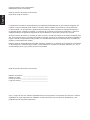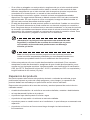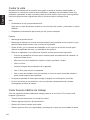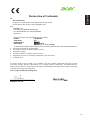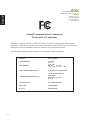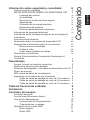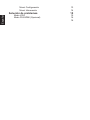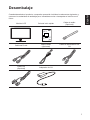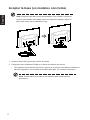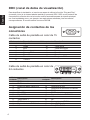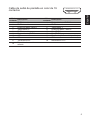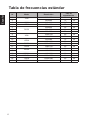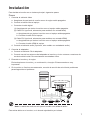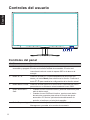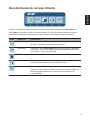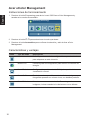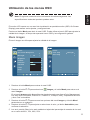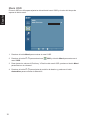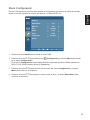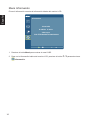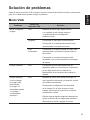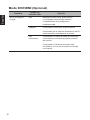El Acer R240HY es un monitor LCD Full HD de 24 pulgadas con una resolución de pantalla de 1920 x 1080 píxeles y una relación de aspecto de 16:9, que ofrece imágenes claras y detalladas para trabajar, estudiar o disfrutar del entretenimiento multimedia.
El Acer R240HY es un monitor LCD Full HD de 24 pulgadas con una resolución de pantalla de 1920 x 1080 píxeles y una relación de aspecto de 16:9, que ofrece imágenes claras y detalladas para trabajar, estudiar o disfrutar del entretenimiento multimedia.



























-
 1
1
-
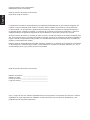 2
2
-
 3
3
-
 4
4
-
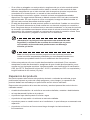 5
5
-
 6
6
-
 7
7
-
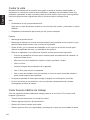 8
8
-
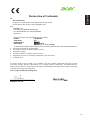 9
9
-
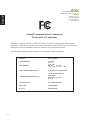 10
10
-
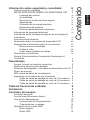 11
11
-
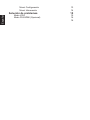 12
12
-
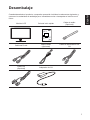 13
13
-
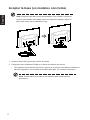 14
14
-
 15
15
-
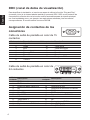 16
16
-
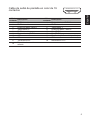 17
17
-
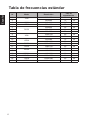 18
18
-
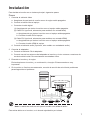 19
19
-
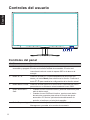 20
20
-
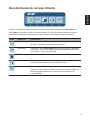 21
21
-
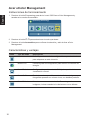 22
22
-
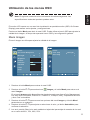 23
23
-
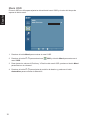 24
24
-
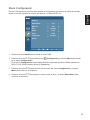 25
25
-
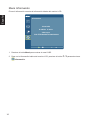 26
26
-
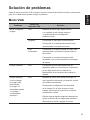 27
27
-
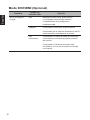 28
28
El Acer R240HY es un monitor LCD Full HD de 24 pulgadas con una resolución de pantalla de 1920 x 1080 píxeles y una relación de aspecto de 16:9, que ofrece imágenes claras y detalladas para trabajar, estudiar o disfrutar del entretenimiento multimedia.
Artículos relacionados
-
Acer G193WL Manual de usuario
-
Acer G227HQL Manual de usuario
-
Acer G257HU Manual de usuario
-
Acer G246HYL Manual de usuario
-
Acer H257HU Manual de usuario
-
Acer RC271U Manual de usuario
-
Acer R271 Manual de usuario
-
Acer HA220Q Manual de usuario
-
Acer KN242HYL Manual de usuario
-
Acer K242HQL Manual de usuario